Pandas: so wenden sie bedingte formatierung auf zellen an
Sie können die Funktion df.style.applymap() verwenden, um eine bedingte Formatierung auf Zellen in einem Pandas-DataFrame anzuwenden.
Das folgende Beispiel zeigt, wie Sie diese Funktion in der Praxis nutzen können.
Beispiel: Bedingte Formatierung auf Zellen in Pandas anwenden
Angenommen, wir haben den folgenden Pandas-DataFrame, der Informationen über verschiedene Basketballspieler enthält:
import pandas as pd #createDataFrame df = pd. DataFrame ({' points ': [18, 22, 19, 14, 14, 11, 20, 28], ' assists ': [4, 5, 5, 4, 9, 12, 11, 8], ' rebounds ': [3, 9, 12, 4, 4, 9, 8, 2]}) #view DataFrame print (df) points assists rebounds 0 18 4 3 1 22 5 9 2 19 5 12 3 14 4 4 4 14 9 4 5 11 12 9 6 20 11 8 7 28 8 2
Mit dem folgenden Code können wir jeder Zelle im DataFrame, die einen Wert kleiner als 10 hat, einen hellgrünen Hintergrund zuweisen:
#define function for conditional formatting
def cond_formatting (x):
if x < 10 :
return ' background-color: lightgreen '
else :
return None
#display DataFrame with conditional formatting applied
df. style . applymap (cond_formatting)
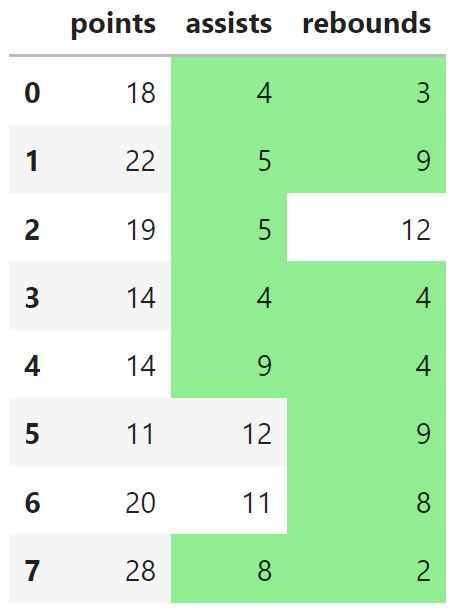
Beachten Sie, dass jede Zelle im DataFrame mit einem Wert unter 10 jetzt einen hellgrünen Hintergrund hat.
Hinweis : Wenn die bedingte Formatierung in einem Jupyter-Notebook nicht funktioniert, stellen Sie sicher, dass Sie zuerst den Befehl %pip install Jinja2 ausführen.
Wir können die Argumente Farbe und Schriftstärke auch verwenden, um eine komplexere bedingte Formatierung anzuwenden.
Das folgende Beispiel zeigt, wie das geht:
#define function for conditional formatting
def cond_formatting (x):
if x < 10 :
return ' background-color: lightgreen; color:red; font-weight:bold '
elif x < 15 :
return ' background-color:yellow '
else :
return None
#display DataFrame with conditional formatting applied
df. style . applymap (cond_formatting)
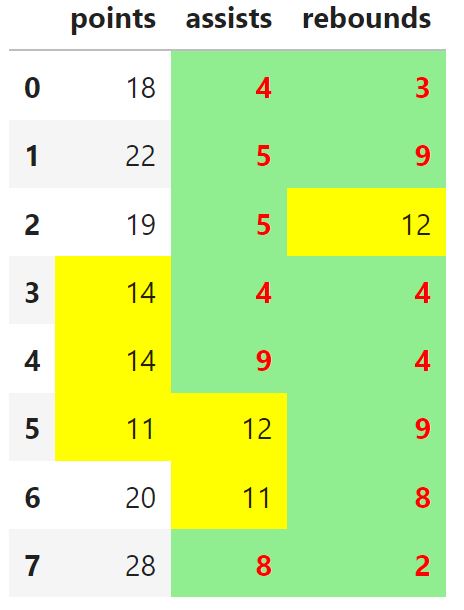
So funktionierte die bedingte Formatierungsfunktion in diesem Beispiel:
- Für Werte unter 10 verwenden Sie einen hellgrünen Hintergrund mit kräftiger roter Schrift
- Für Werte ≥ 10 , aber kleiner als 15 verwenden Sie einen gelben Hintergrund
- Für Werte größer als 15 verwenden Sie keine bedingte Formatierung
Fühlen Sie sich frei, so viele if- , elif- und else- Funktionen zu verwenden, wie Sie möchten, um so viele bedingte Formatierungsregeln auf Zellen im DataFrame anzuwenden, wie Sie möchten.
Zusätzliche Ressourcen
In den folgenden Tutorials wird erläutert, wie andere gängige Vorgänge in Pandas ausgeführt werden:
So fügen Sie Pandas DataFrame einen Tabellentitel hinzu
So zeigen Sie alle Zeilen in einem Pandas DataFrame an
So zeigen Sie alle Spalten eines Pandas DataFrame an